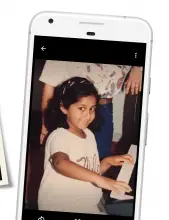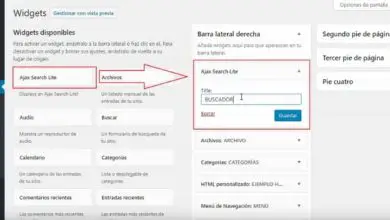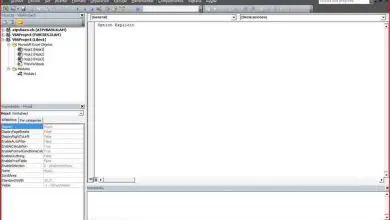Come forzare l’uscita su un Mac: suggerimenti passo-passo!
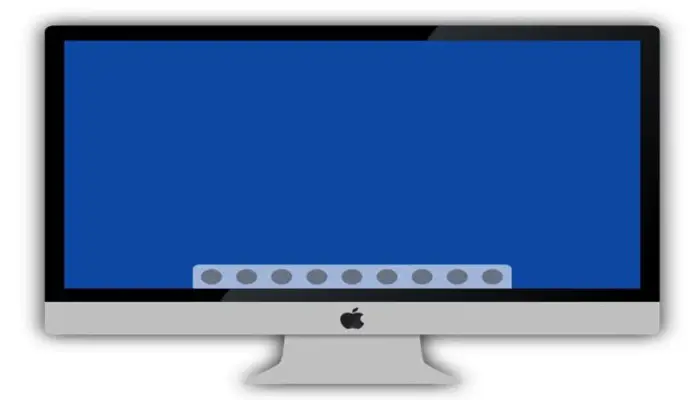
MacOS non ha il comando «Ctrl + Alt + Canc» per forzare la chiusura di applicazioni o programmi bloccati. Tuttavia, offre molte più alternative semplici ed efficaci come Windows, ma sconosciute a molti utenti Mac. Leggi questo post fino alla fine e scopri come forzare l’uscita su un Mac.
In questo post, ti guideremo attraverso tutti i dettagli di cui devi essere a conoscenza quando usi i vari comandi e alternative per forzare l’uscita da un programma su un PC Mac. Spiegheremo anche quando uno spegnimento forzato non è consigliato. Quindi, ti guideremo attraverso tutti i passaggi necessari per completare l’arresto di un’app nel modo ideale.
Quando forzare l’uscita da un’app su un Mac e quando no?

Sebbene la reputazione dei computer Mac sia molto buona quando si tratta di app o programmi bloccati, in alcune situazioni può succedere che l’applicazione si blocchi e non sia possibile chiuderla nel solito modo.
Per ottenere ciò, puoi forzare la chiusura utilizzando metodi che discuteremo più dettagliatamente nei paragrafi seguenti. Lo svantaggio sta in quali app puoi forzare facilmente a chiudere e quali no, per non causare conflitti interni al sistema operativo o eventualmente una perdita di informazioni su cui stai lavorando.
Ci sono app che funzionano in background e funzionano o vengono utilizzate per migliorare l’esperienza dell’utente, per supportare alcune delle altre applicazioni principali o per mantenere aggiornato il server in modo che quando arrivano le chiamate non hai tempo di aspettare. Non è consigliabile forzare la chiusura di tali applicazioni poiché potrebbero interferire con il normale funzionamento di altre applicazioni.
Esistono anche app di sistema che non è consigliabile chiudere direttamente, poiché possono causare il malfunzionamento del sistema operativo e dell’hardware che lo controlla. In linea con quanto discusso nei paragrafi precedenti, il resto dei programmi può essere chiuso con la forza senza alcun inconveniente o preoccupazione.
Come forzare l’uscita da qualsiasi app o programma su un Mac?
Se il programma o l’app non risponde e non riesci a chiuderlo normalmente, puoi forzarne la chiusura. Apple ti offre due modi per farlo. Dovresti sapere questo:
- Vai a «Menù«.
- Scegli la quinta opzione «Uscita forzata«.
- Seleziona le app che non rispondono
- Fare clic sul pulsante Uscita forzata.
Una delle opzioni che devi fare è eseguire queste attività con una scorciatoia da tastiera, ovvero tramite il comando.
Ecco i passaggi:
- Per fare ciò, digita «Opzione + Comando + Esc» e seleziona direttamente l’app bloccata, quindi forza l’uscita.
- Quando tutti i programmi sono bloccati e non puoi selezionare i comandi per forzare l’avvio, possiamo forzare il riavvio del Mac.
Per completare questa attività, è necessario eseguire i seguenti passaggi:
- Seleziona il menu.
- Scegli l’ opzione «Spegni».
- Se non c’è risposta, dovrai tenere premuto il tasto di accensione sul tuo Mac.
Un’altra ottima alternativa per forzare l’arresto consiste nell’usare lo strumento Activity Monitor.
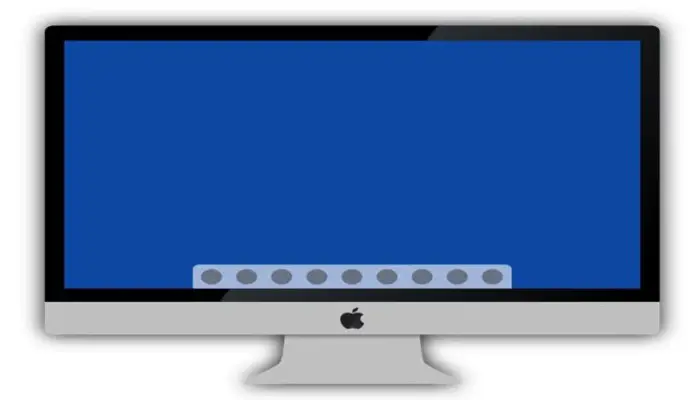
Devi seguire questa guida per usarlo correttamente:
- Passeremo al motore di ricerca Spotlight sul desktop del Mac, che si trova nell’angolo in alto a destra dello schermo.
- Entra in » Monitoraggio attività«.
- Scegli la prima applicazione che viene visualizzata
- Seleziona l’opzione che desideri chiudere facendo clic su di essa.
- Infine devi «uscire dal processo«.
Hai anche la possibilità di forzare la chiusura del programma utilizzando l’ applicazione Terminale.
Se vuoi usare questo strumento, dovresti seguire il tutorial qui sotto:
- Vai alla sezione «Menù«.
- Scegli l’opzione «Applicazioni«.
- Seleziona l’opzione chiamata «Utilità» e fai clic su di essa.
- Fare clic su «Terminale«.
- Successivamente inserisci il comando «Top«, che ti aiuterà a controllare tutte le applicazioni in uso.
- Fare clic sul pulsante Indietro.
- Nella colonna «COMANDO» dovresti trovare l’applicazione che vuoi chiudere.
- Ora copia il numero dalla prima colonna chiamata «PID«.
- Quindi premere il tasto «Q» per tornare alla riga di comando.
- Immettere «kill <nome dell’applicazione che si desidera chiudere>».
- Infine seleziona » Esci dal terminale«